前言
简单来说,Stable Diffusion(简称SD)就是一个AI自动生成图片的软件,通过我们输入文字,SD就能生成对应的一张图片。
很多人也想尝试,但被复杂的操作步骤劝退,今天我简单介绍一下关于SD的安装和使用教程。
AI 图像生成技术对硬件要求较高,特别是处理器显卡,电脑整体性能水平越高,图像生成越快,处理器推荐使用多核心、高频率的 CPU;显卡推荐 N 卡,近几年新型号;还有就是硬盘容量需求比较大,总结来说还是电脑性能越高,图像生成越快。
SD安装教程
在安装前确认你的电脑系统,使用 Win10 64 位及更新版本。我换了新电脑,Win11了,哈哈~

对于其他较低配置也是可以使用的,只不过可能生成会比较慢,但也是值得一试。
- 在打开 SD 本体之前,需要先运行安装运行依赖程序:运行依赖-dotnet-6.0.11.exe,安装完成点击关闭。

2.解压并打开 sd-webui-aki-v4.6 文件夹,找到A 绘世启动器.exe,双击打开,首次打开或者后续打开都有可能提示检查文件或者更新文件,只需要等待完成,自动打开启动器界面。


3.可以直接点击一键启动,首次加载运行时间较长,耐心等待一会,加载完成,会自动打开默认浏览器,也就是 SD 的主界面了。


4.这是一个高级版整合后的界面,现在可以更方便的进行使用。

所有的AI设计工具,安装包、模型和插件,都已经整理好了,👇获取~

大家按照上述流程安装后,看到上面SD这样主页面的时候,千万不要慌,作为基础玩家,实际上有很多功能,我们用不上。接下来,我把常用功能配合实际例子来讲解。
SD使用教程
- 选大模型
举个例子,【SD软件】就像你买的【大别墅】,那【模型】就相当于里面的【装修风格】,有人喜欢二次元,有人喜欢水墨画的,还有人喜欢真实感强的。
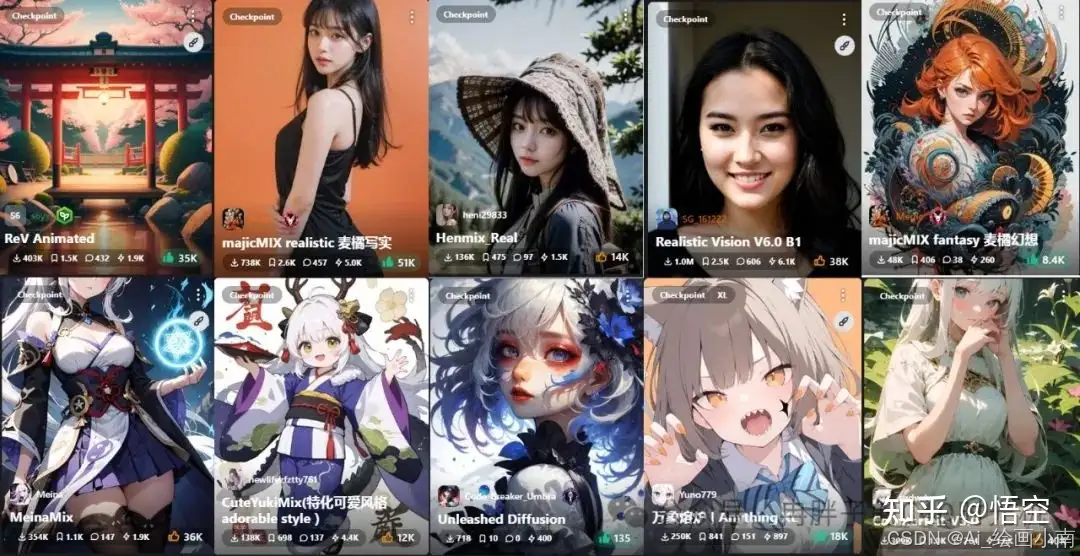
所以把模型安装到软件里,就是告诉软件,你想要制作出什么风格的图片。
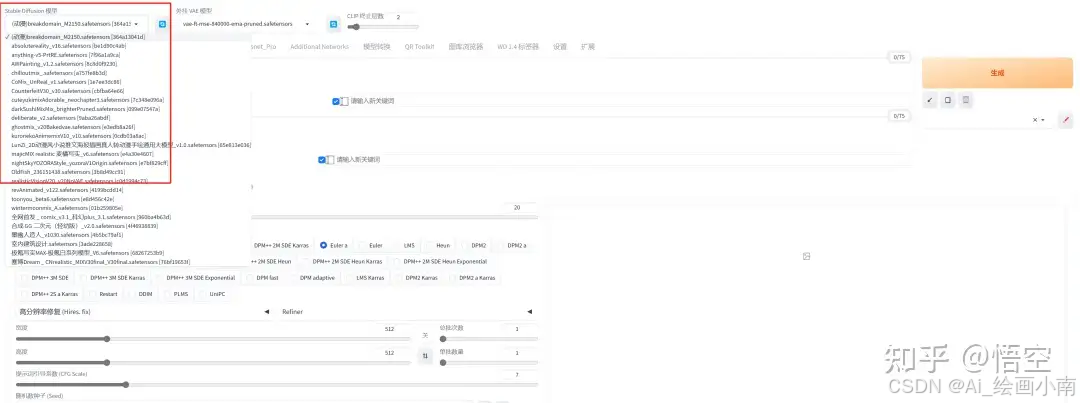
这些模型需要下载放到一个固定的文件夹里面,在SD的文件夹里,也就是我们打开“A启动器”的那个文件夹,找到models文件夹,把大模型放到models文件夹里的Stable-diffusion文件夹就可以了

接着我们回到SD,点击旁边这个刷新按钮,这样新安装的大模型就会自动加载上来,我们就可以直接选用了
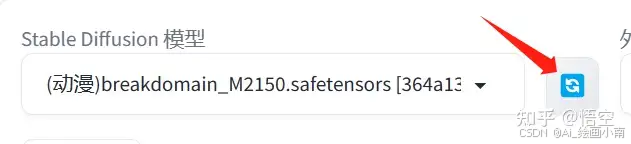
- 写关键词
前面教会大家怎么安装软件,怎么选择模型确定风格,接下来就是通过关键词,告诉SD,你希望出现什么东西和不希望出现什么东西在图片上。
注意:因为SD对英文识别会更精准,所以常规操作是先将中文翻译成英文,才可以填写进去的。
比如:小男孩在公园里骑自行车。翻译成英文在输入关键词:
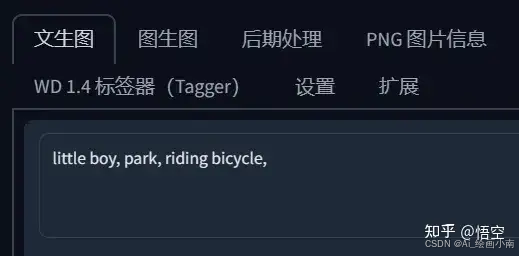
最终你会得到如下的图

软件如何精准的满足你的需求呢?
很简单,就是你把希望出现的关键词,写在正向提示词里,每个键用英文输入法状态下的“,”隔开。
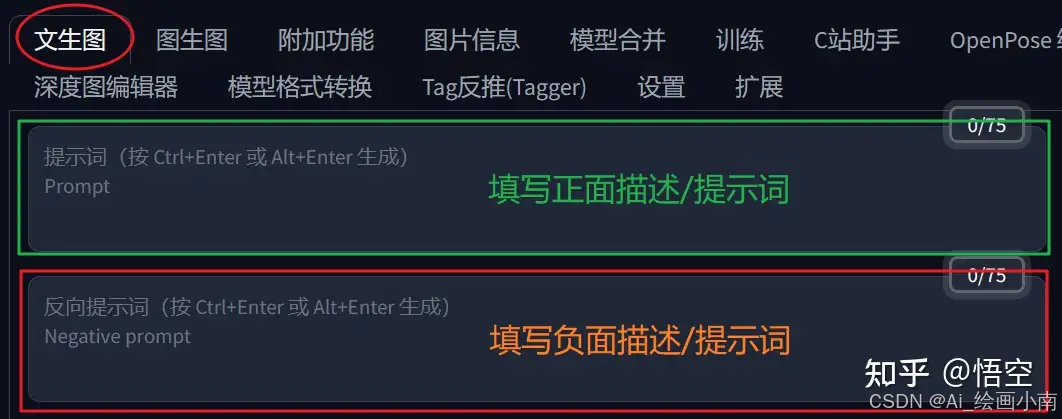
同理,你不希望出现的就写在反向提示词里,后面会详细说说反向词。
这次我们把正反提示词、模型、参数都设置好,看看出图的效果。
正向提示词:1个女孩,肖像,看着观看者,模糊背景,高领蕾丝上衣,黑色蕾丝,简单背景,前灯,侧灯(1girl,portrait, looking at viewer, blur background,high necked lace top, black lace,simple background, frontlight, side light)
负向提示词:最差质量,低质量,低分辨率,水印(worst quality,(low quality:2),(low-res:2),watermark,text)
模型:kimchiMix_v4.safetensors
设置参数:采样方法(Sampler):Euler Karras;放大算法:4x-UltraSharp;采样迭代步数(Steps):20-30;高清修复采样次数:0-10;重绘幅度(Denoising):0.2-0.4;宽度 512,高度 768
根据上述的提示词和选定的模型、参数。就生成了下面的图片。

3.参数设置
参数的设置,用来调整图片的细节和整张图片的大小,其实,无需一听“参数”二字就觉得麻烦,就是一个简单的设置。
如果你没有很了解这些参数代表什么也没关系,直接照抄就行了。
在SD中,基础参数设置主要包括几个地方,如下图:
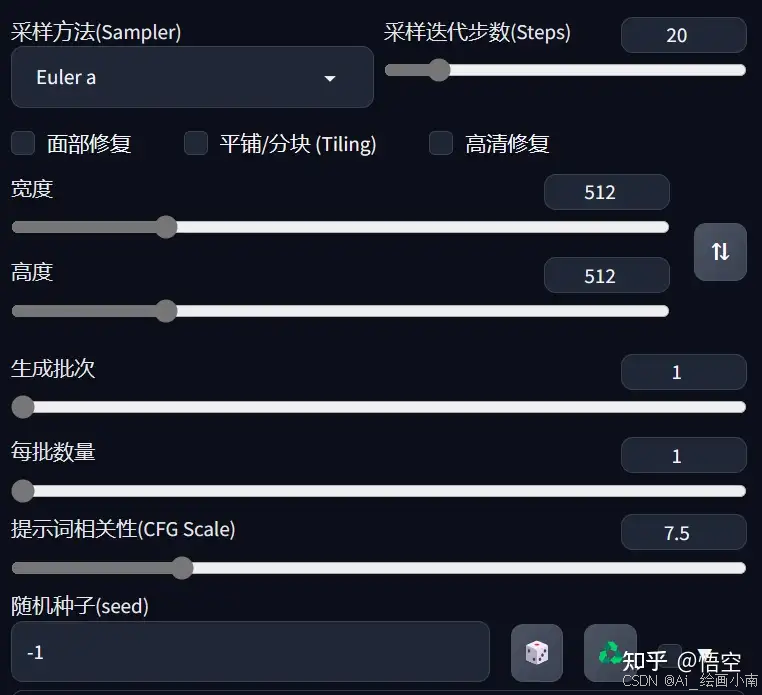
需要指出的是,即使所有的设置一样,在不同的显卡下,生成图片的细节差别可能会比较大。
以上就是关于Stable Diffusion 的安装和使用方法介绍,时间有限很多详细信息不能给大家完全介绍到位。
关于AI绘画技术储备
学好 AI绘画 不论是就业还是做副业赚钱都不错,但要学会 AI绘画 还是要有一个学习规划。最后大家分享一份全套的 AI绘画 学习资料,给那些想学习 AI绘画 的小伙伴们一点帮助!
对于0基础小白入门:
如果你是零基础小白,想快速入门AI绘画是可以考虑的。
一方面是学习时间相对较短,学习内容更全面更集中。
二方面是可以找到适合自己的学习方案
包括:stable diffusion安装包、stable diffusion0基础入门全套PDF,视频学习教程。带你从零基础系统性的学好AI绘画!
零基础AI绘画学习资源介绍
👉stable diffusion新手0基础入门PDF👈


👉AI绘画必备工具👈

温馨提示:篇幅有限,已打包文件夹,获取方式在:文末
👉AI绘画基础+速成+进阶使用教程👈
观看零基础学习视频,看视频学习是最快捷也是最有效果的方式,跟着视频中老师的思路,从基础到深入,还是很容易入门的。

温馨提示:篇幅有限,已打包文件夹,获取方式在:文末
👉12000+AI关键词大合集👈

这份完整版的AI绘画全套学习资料已经上传优快云,朋友们如果需要可以微信扫描下方优快云官方认证二维码免费领取【保证100%免费】





















 1万+
1万+

 被折叠的 条评论
为什么被折叠?
被折叠的 条评论
为什么被折叠?








